こんにちはアイリーです
ワードプレスインストール出来ましたでしょうか?
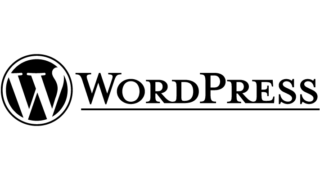
今日はワードプレスをインストールして間もない人がすぐにやるべき初期設定を解説したいと思います
初心者がやるべき初期設定
① サイトURLのSSL化
② パーマリンクの設定
① サイトURLのSSL化
具体的にはhttp://をhttps://に変えることです
なんそれ?て感じですよね
ワードプレス入れる時にSSL化推奨したのに出来てないの?
そうなんです出来ていません
httpsこのsはSECUREセキュアの意味で『安全な』とか『危険のない』という意味なのですが
ここをsにして初めて暗号化されます
httpのままですと暗号化されていない情報のまま通信するので
解読される可能性があるんです
ではやり方です
まずはワードプレスにログインします
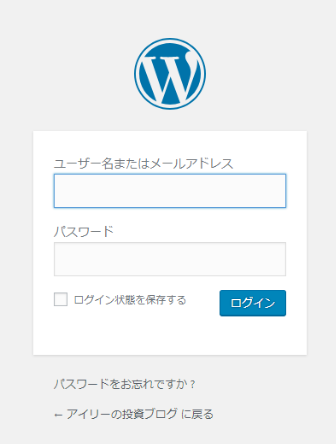
次に設定から一般をクリックします
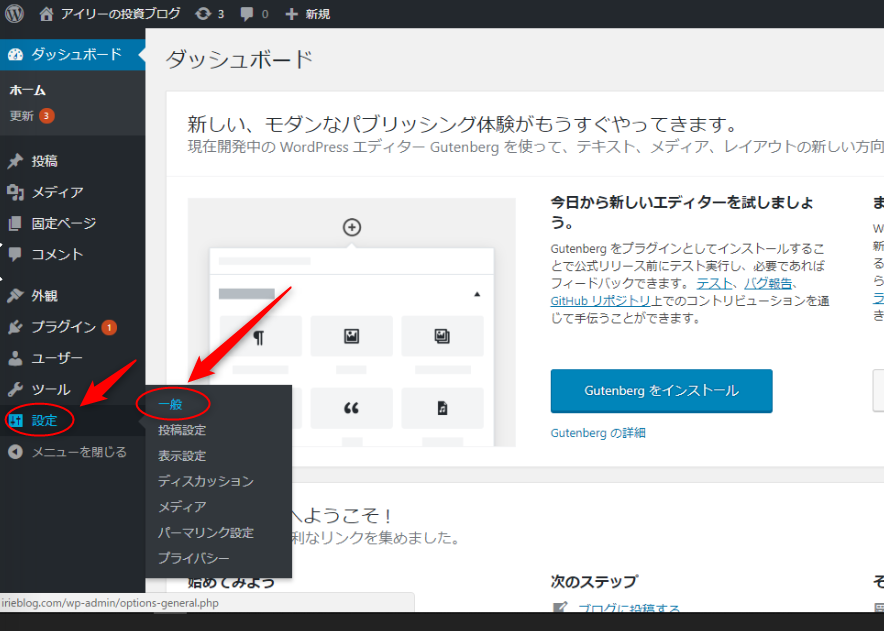
一般設定WordPressアドレス・サイトアドレスのURLを
http://からhttps://に変更します
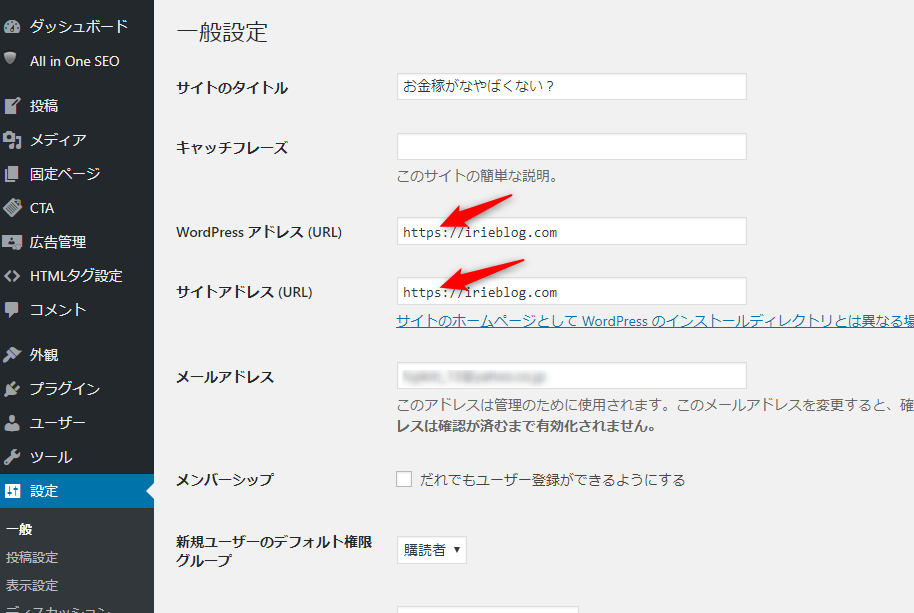
以上です簡単!!
これでサイトが暗号化されました
次にhttp://からアクセスされた場合にhttps://へ飛ぶように設定します
まずはXサーバーのサーバーパネルへログインします
.htaccess編集をクリックし編集したいURLを選択します
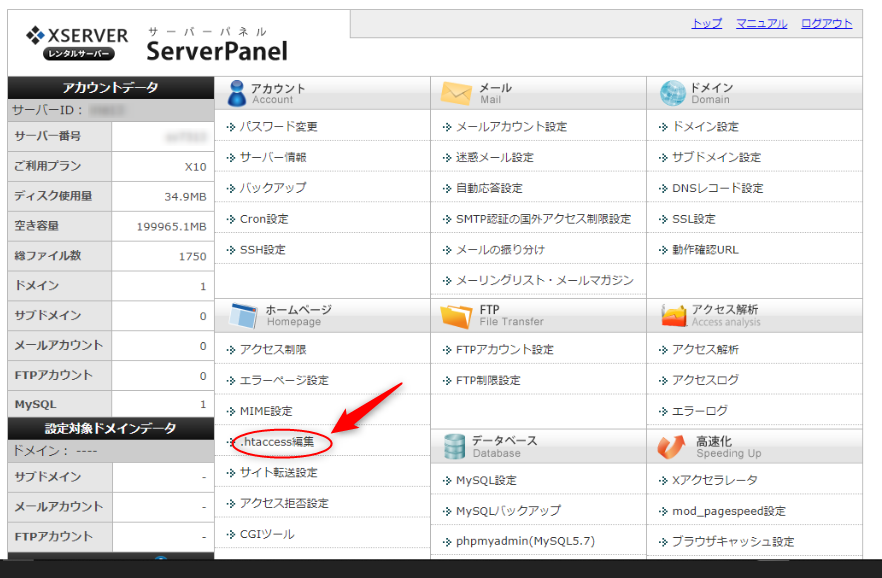
.htaccess編集をクリックし
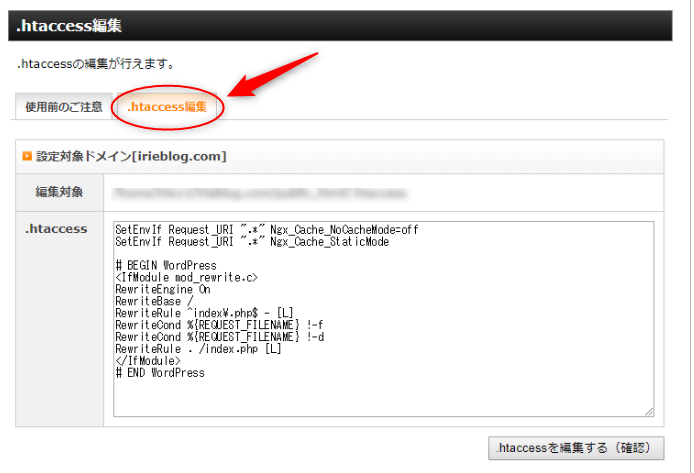
頭に
<IfModule mod_rewrite.c>
RewriteCond %{HTTPS} off
RewriteRule ^(.*)$ https://%{HTTP_HOST}%{REQUEST_URI} [R,L]
</IfModule>
と入力します(コピーでも可能です)
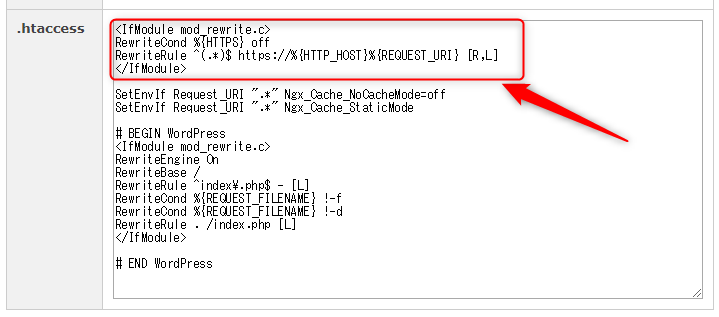
最後に右下の「.htaccessを編集する(確認)」をクリックし
確認画面から右下の「.htaccessを編集する(確定)」をクリックすれば終了です
試しにhttp://から始まる自分のブログアドレスを入力してみましょう
無事https://のブログに飛べば設定完了です
② パーマリンクを設定
ハイ出ました初心者に謎言葉パーマリンク
これは簡単に説明すると記事ごとのURLのことです
ここの事です

ここをうまく設定しておかないと
また最初に設定しておかないと
記事内のURLをいじることになるので
外部サイト(FacebookやTwitte等)からうまくリンクすることが出来なかったり
内部リンク(この記事でいうと冒頭のインストール記事へ飛ぶリンク)がうまくいかなかったり
Googleから検索されにくくなったりします
またGoogleのサーチコンソールも
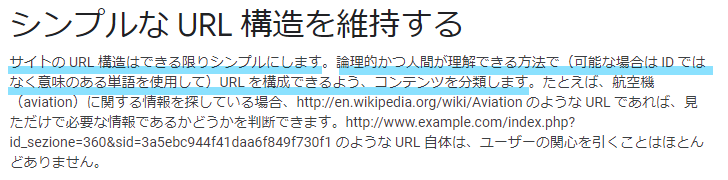
とあり上記をまとめると
記事内のURLはシンプルにしなさい
英単語でどういう内容かわかるようにしなさい
ということです
ではやり方です
ワードプレスにログインし設定からパーマリンク設定をクリックします
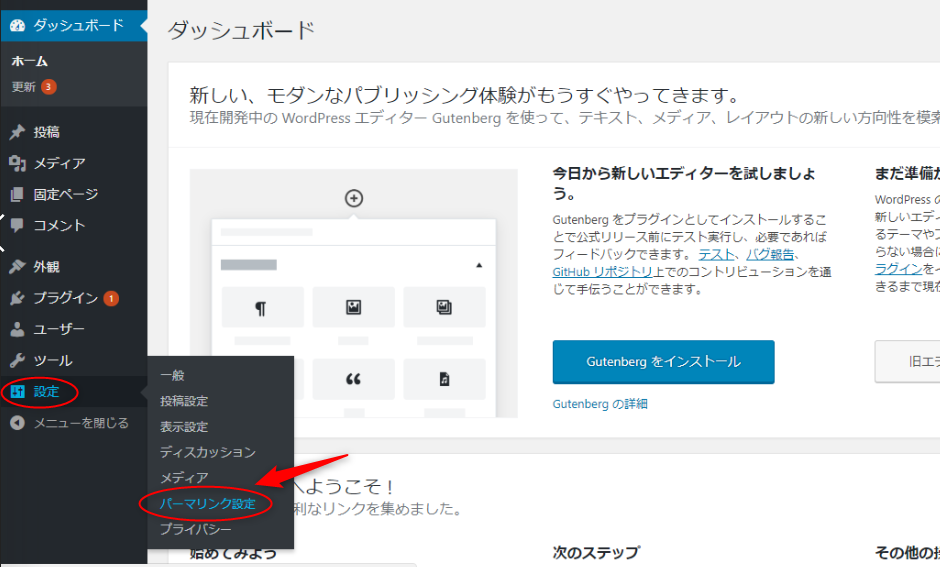
次にカスタム構造を選び
利用可能なタグから%postname%を選びます
最後に『変更を保存』をクリックし設定は完了です
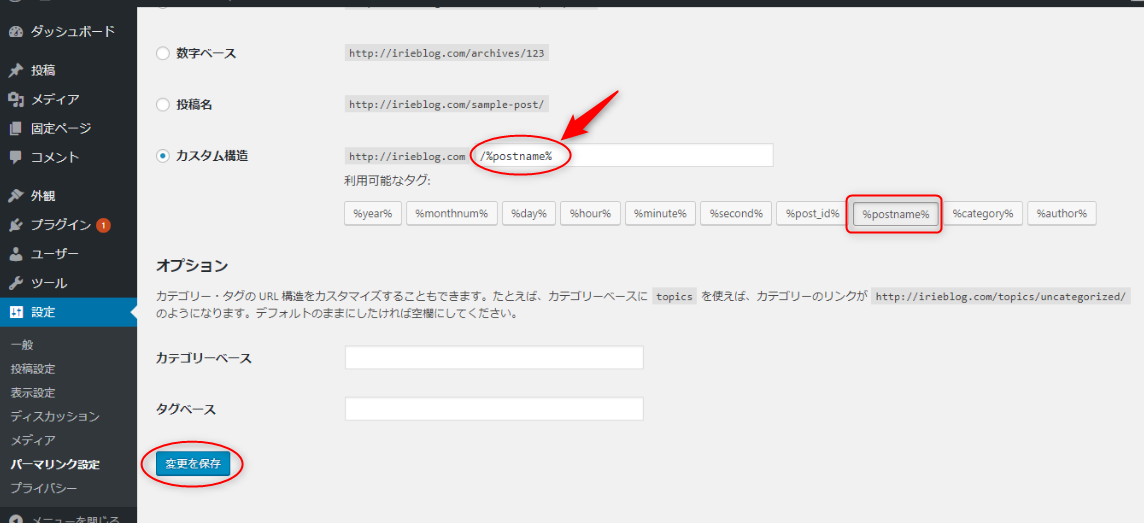
試しに記事を書いてみます
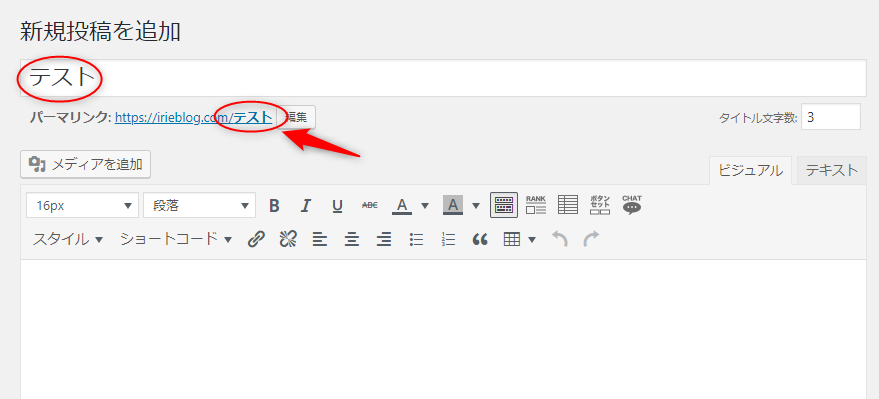
テストとブログタイトルを入れると
パーマリンクの/の先がカタカナでテストとなっています
このまま日本語で投稿してしまうと
URLが
https://irieblog.com/%E3%83%86%E3%82%B9%E3%83%88
という風になってしまうのです
基本的に英語で表記しますのでしかたないのですが
こうなってしまうと全くシンプルな構造にならず
また外部サービスで見た場合エラー表示されてしまう可能性があるので
記事を投稿する前に
編集をクリックしテストからtestへと編集します
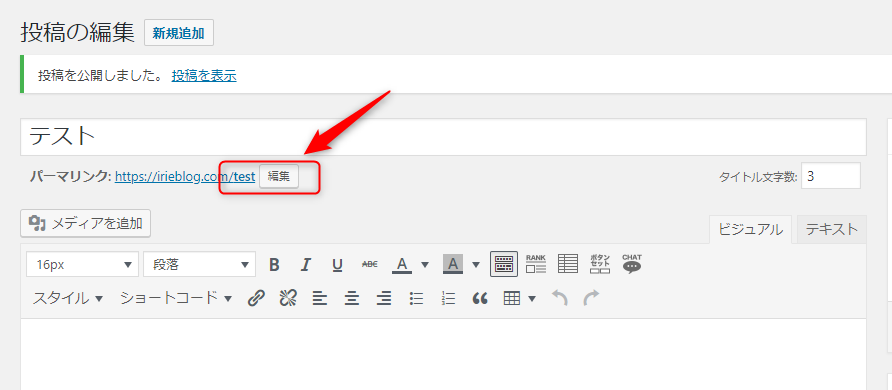
ここは記事にあった英単語がいいので
初期設定であればInitial settingのようにそのタイトルに合わせた
英語単語に編集して投稿してください
これでパーマリンクの設定は完了です












